技术员还原win10系统迅雷不能自动下载的技巧
发布日期:2019-11-29 作者:win10正式版 来源:http://www.win10g.com
今天小编分享一下win10系统迅雷不能自动下载问题的处理方法,在操作win10电脑的过程中常常不知道怎么去解决win10系统迅雷不能自动下载的问题,有什么好的方法去处理win10系统迅雷不能自动下载呢?今天本站小编教您怎么处理此问题,其实只需要1、进入迅雷的配置中心。打开迅雷,点击下载界面上方的配置中心,进入迅雷的配置界面,这时选择我的下载; 2、修复浏览器关联。选择我的下载后,在选择下面的监视设置。这时右侧会出现几个选项,选择修复浏览器关联,修复完成后会出现提示就可以完美解决了。下面就由小编给你们具体详解win10系统迅雷不能自动下载的图文步骤:
图文步骤1:
1、进入迅雷的配置中心。打开迅雷,点击下载界面上方的配置中心,进入迅雷的配置界面,这时选择我的下载;
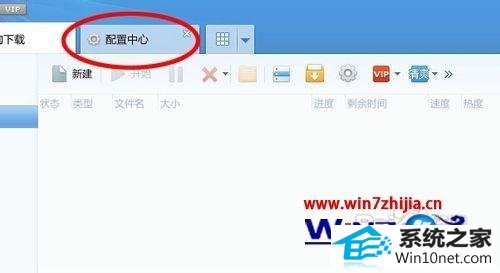
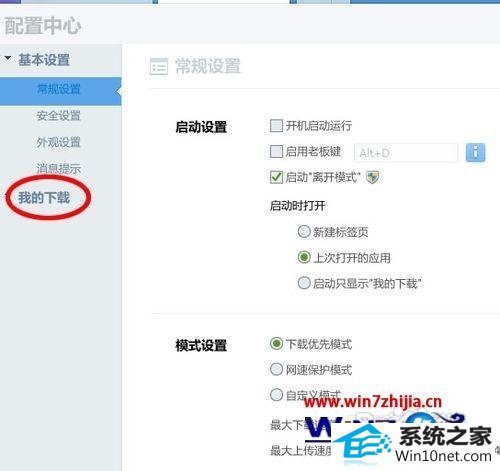
2、修复浏览器关联。选择我的下载后,在选择下面的监视设置。这时右侧会出现几个选项,选择修复浏览器关联,修复完成后会出现提示;
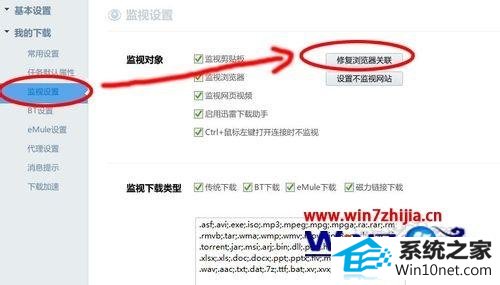
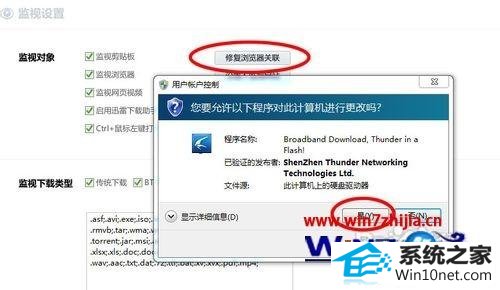
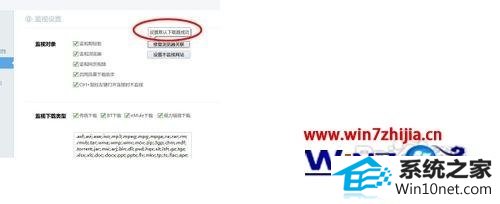
3、打开iE的管理加载项。打开iE浏览器,点击右上角的设置按钮,进入管理加载项,进入加载项的选择界面;
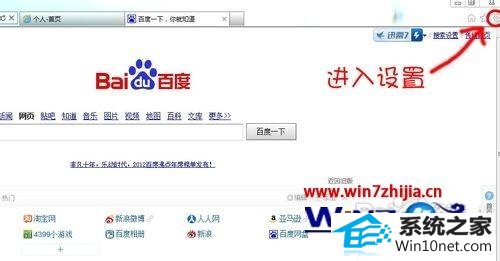
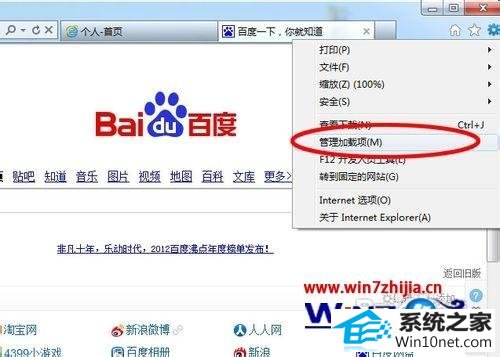
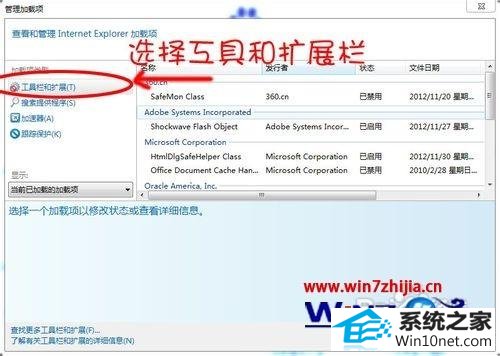
4、启用迅雷嗅探和下载支持。进入加载项界面后,找到迅雷的相关选项,如果你的迅雷不能自动监视下载的话一定是关闭了相关的插件,找到迅雷下载支持和迅雷视频嗅探后启用即可。这时再去下载资源时迅雷就会主动地帮你下载了。
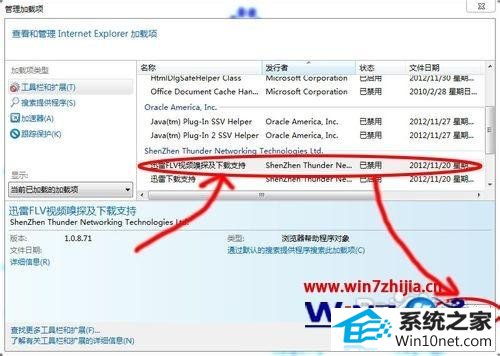

5、重启浏览器。
更改完浏览器的设置后我们需要重新启动浏览器才能生效,如果直接使用迅雷还是不能够正常使用的。

图文步骤2:
1、谷歌浏览器的设置方法。
首先打开谷歌浏览器,点击右上角的工具菜单。
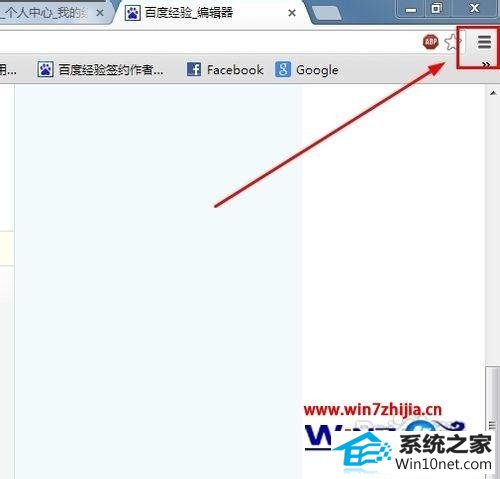
2、选择设置选项;
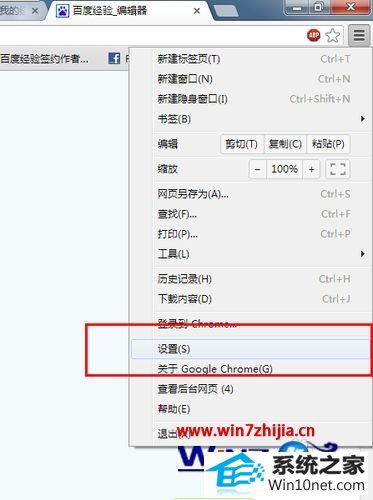
3、在设置界面中选择扩展程序,将里面的迅雷启用就可以了。
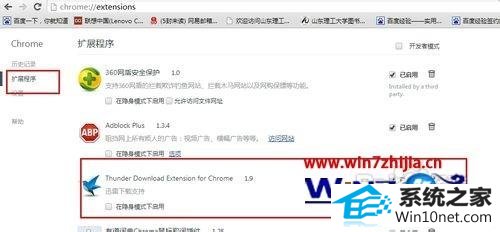
关于windows10系统迅雷不能自动下载的图文步骤就给大家介绍到这边了,如果你有遇到同样情况的话,不妨可以采取上面的方法步骤来进行操作吧。
相关教程:
------分隔线------
- 栏目专题推荐
索尼装机管家
u深度装机助理
云净xp系统下载
win10装机助手
企业版装机管家
老桃毛官网
电脑店装机管家
戴尔官网
系统城装机管家
菜鸟装机助手
青苹果装机卫士
极易win8系统下载
极速装机管家
u启动装机大师
技术员装机卫士
土豆装机助理
青苹果官网
企业版装机大师
悟空官网
菜鸟重装系统
 系统之家Windows10 正式装机版64位 2020.07系统之家Windows10 正式装机版64位 2020.07
系统之家Windows10 正式装机版64位 2020.07系统之家Windows10 正式装机版64位 2020.07 番茄花园Win10 安全装机版 2021.03(32位)番茄花园Win10 安全装机版 2021.03(32位)
番茄花园Win10 安全装机版 2021.03(32位)番茄花园Win10 安全装机版 2021.03(32位) 系统之家win10免激活64位精选超速版v2021.11系统之家win10免激活64位精选超速版v2021.11
系统之家win10免激活64位精选超速版v2021.11系统之家win10免激活64位精选超速版v2021.11 电脑公司Window10 v2020.05 32位 大神装机版电脑公司Window10 v2020.05 32位 大神装机版
电脑公司Window10 v2020.05 32位 大神装机版电脑公司Window10 v2020.05 32位 大神装机版 系统之家Win7 官网装机版 2020.06(32位)系统之家Win7 官网装机版 2020.06(32位)
系统之家Win7 官网装机版 2020.06(32位)系统之家Win7 官网装机版 2020.06(32位) 系统之家Win10 清爽装机版64位 2020.11系统之家Win10 清爽装机版64位 2020.11
系统之家Win10 清爽装机版64位 2020.11系统之家Win10 清爽装机版64位 2020.11
- 系统教程推荐
- 老司机恢复win8系统打开网页无法加载视频的教程
- 快速恢复win10系统右键发送到选项为空白的办法
- 小编为你win10系统休眠时断网的办法
- 禁用Ghost win7旗舰版锁屏(日升级)_win7旗舰版锁屏
- win10系统鼠标光标总是乱移动的还原步骤
- 绿茶设置win10系统打印机显示叹号无法打印的步骤
- 保护win 10系统安全组策略禁止页面自动下载配置
- win10系统右键如果添加office的word/Excel/ppt功能
- Msdn订阅网站发布win7创意者升级iso镜像下载
- win10系统电脑连接Mp3/Mp4后无法识别的解决办法
- 主编为你win10系统文件夹共享权限设置 的教程
- 老友设置win8系统从视频中提取音频文件的教程
- 笔者详解win10系统U盘装系统提示windows找不到文件C:\windows\explor
- 电脑店恢复win10系统打开迅雷影音播放视频闪退的方法
- 彻底隐藏win10系统隐藏的文件夹
